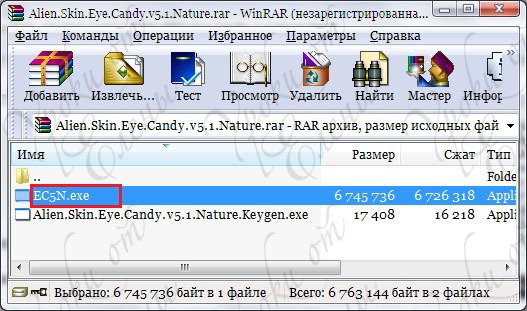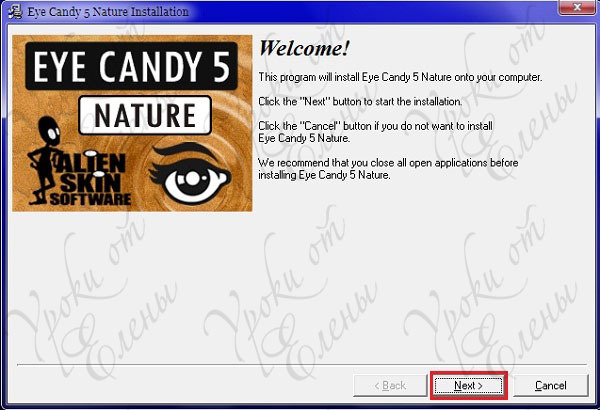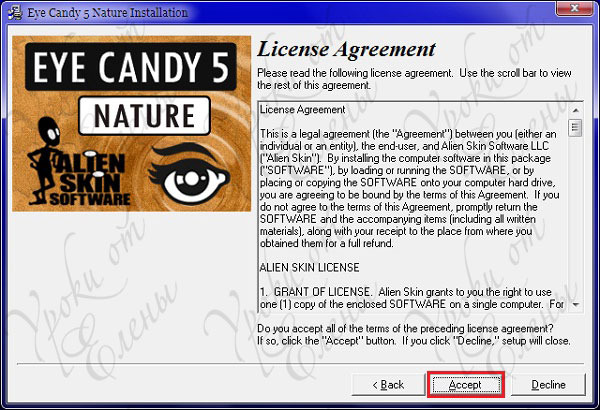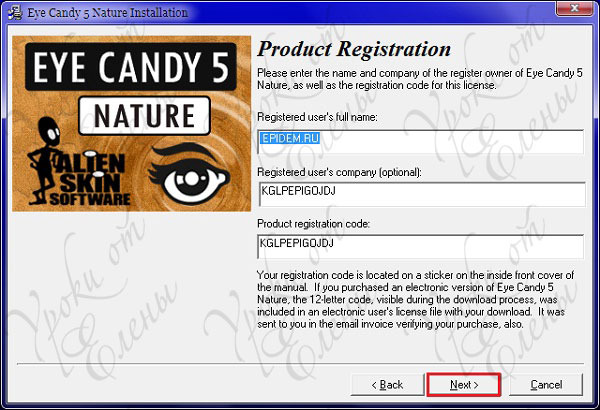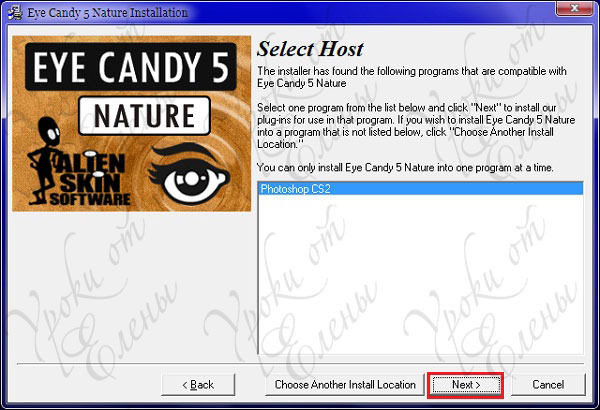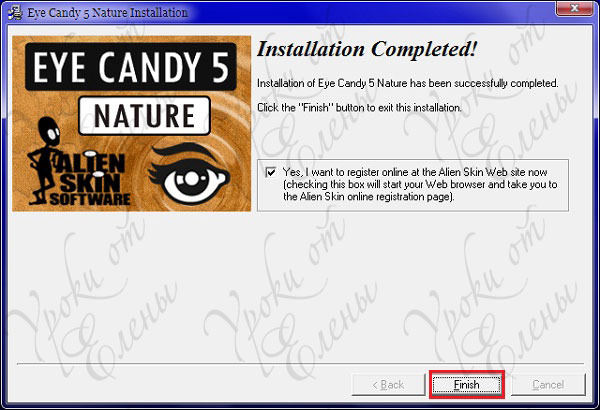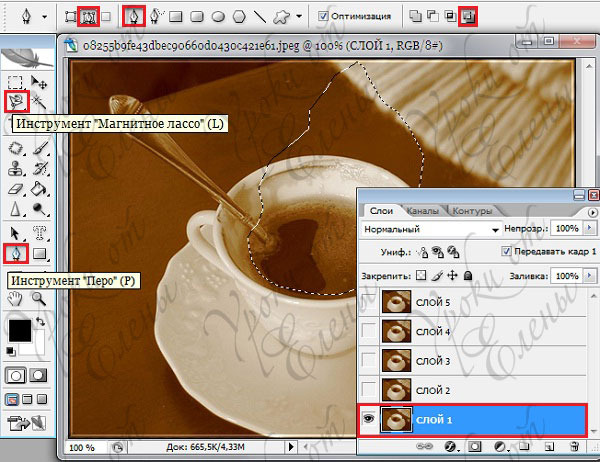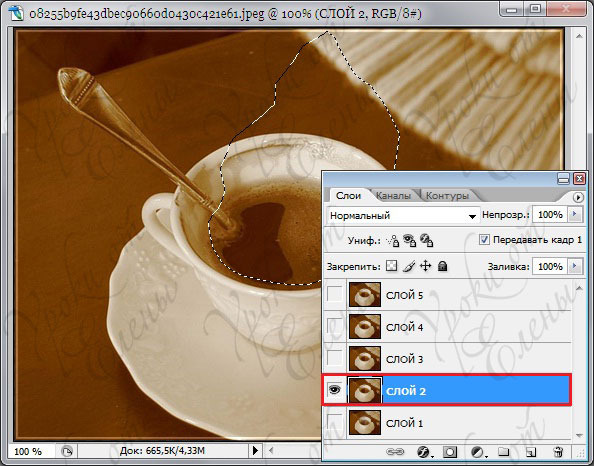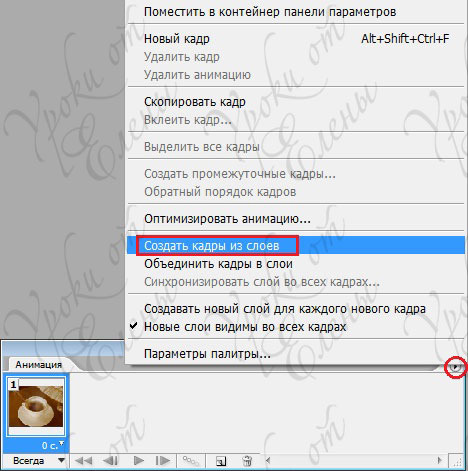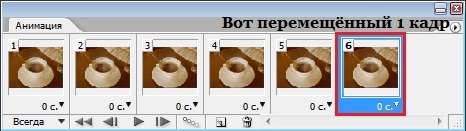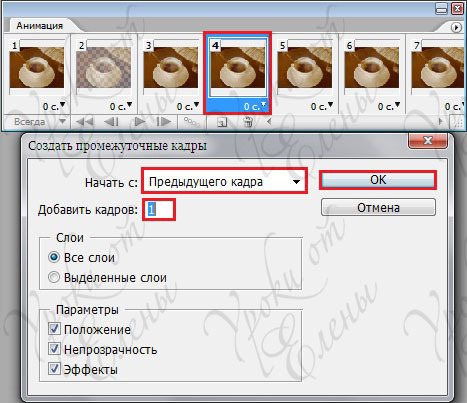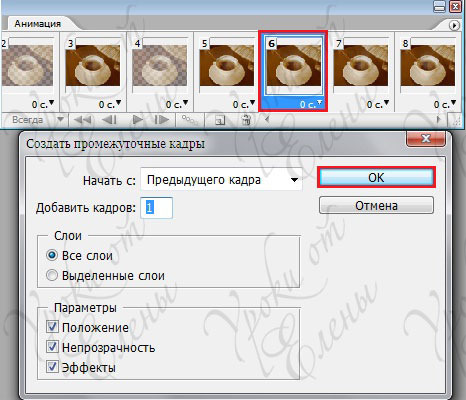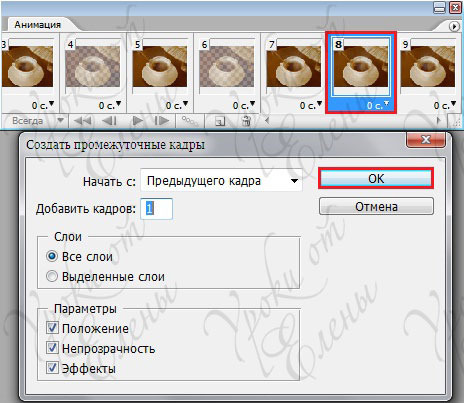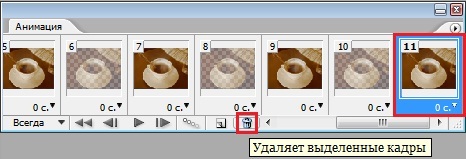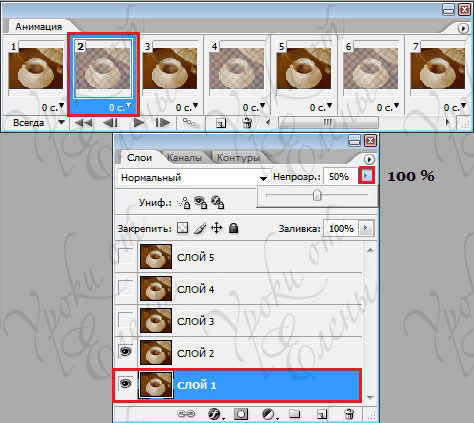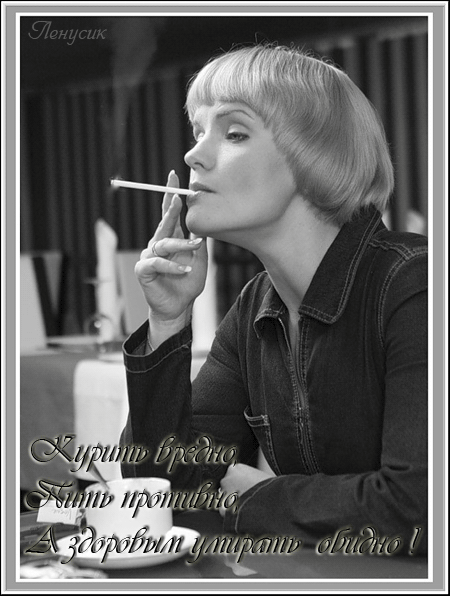-Стена
-Рубрики
- нейросеть (65)
- Россия (32)
- книги (21)
- память (18)
- религия (15)
- 9 мая (12)
- 23 февраля (9)
- Личное (5)
- 8 марта (14)
- Анимации (76)
- уроки (24)
- Аудиоплееры (39)
- Блинги (0)
- Бродилка по Ли.Ру (21)
- бродилки (9)
- Бродилки (3)
- девушки (183)
- Дети (9)
- Зима (112)
- Новый Год (100)
- разное (10)
- иллюстратор (2)
- мои работы (1)
- уроки (1)
- Клипарт (372)
- декор (35)
- животные (10)
- кнопки (1)
- натюрморты (12)
- природа (35)
- Разделители (18)
- скрап наборы (63)
- цветы (52)
- коды (8)
- Коменты, ответы (16)
- Корел (290)
- грардиенты (2)
- кисти (1)
- плагины (1)
- Уроки (97)
- уроки от Angel Star (9)
- Уроки от Inna Guseva (3)
- уроки от Inna_Guseva (3)
- Уроки от mimozochka (3)
- уроки от Mirosslava (3)
- уроки от Белова_Наталья (15)
- Маски (42)
- Мои видео (54)
- Мои работы (1329)
- анимация (98)
- кластеры (1)
- коллаж (349)
- мои работы по уроку (508)
- музыкальные открытки (167)
- праздники (18)
- разное (6)
- рамочки (216)
- флешки (151)
- мужчины (26)
- Музыка (147)
- забытые шлягеры (17)
- Песни прошлых лет (3)
- Новости от Ли.ру. (35)
- проблемы на Ли.ру (19)
- Уроки от Любаши (10)
- от Arnusha (1)
- Петербеург (9)
- Пишем красиво (25)
- подарки (5)
- подарки для друзей (2)
- Подарки от друзей (2)
- Поздравления (143)
- от друзей (117)
- поздравления (125)
- Православные праздники (49)
- Программы (406)
- полезные советы (133)
- ПроШоу (147)
- уроки (75)
- футажи (9)
- Работы друзей (791)
- Работы мастеров (143)
- фотографы (42)
- цифровое искусство, (2)
- художники (99)
- Разное (130)
- генераторы (26)
- Рамочки (106)
- для видео (9)
- разные (24)
- рисованное видео (3)
- мои работы (3)
- Стихи (439)
- Уроки (150)
- Уроки от Ларисы Гурьяновой (44)
- уроки (13)
- Уроки от РИМИДАЛ (5)
- Фильмы (1)
- Фоны (164)
- для коллажа (106)
- осень (3)
- цветы (5)
- форум Demiart (1)
- Фото Фильтр Студио Х (49)
- уроки (45)
- Фотошоп (889)
- уроки от Millada Kataleya (13)
- анимации (7)
- кисти (8)
- плагины (66)
- Страна Фотошопия (17)
- текстуры (7)
- уроки (219)
- уроки и коллаж отFlash Magic (1)
- уроки от Beauti_Flash (31)
- уроки от Herbstblatt (27)
- уроки от LEDY_ANGEL (186)
- уроки от PaVelena (28)
- уроки от Semenova_Irina (22)
- уроки от Vera Larionova (16)
- Уроки от Анточки (6)
- Уроки от Анты (11)
- уроки от Елены Красюковой (1)
- Уроки от Ирины Кантемировой (7)
- уроки от Ларисы Гурьяновой (64)
- шрифты (12)
- Фракталы (7)
- Футажи (50)
- Хостинги (4)
- Эдитор (2)
- уроки (1)
- Эффекты (24)
- Юмор (2)
-Поиск по дневнику
-Подписка по e-mail
-Интересы
-Друзья
Друзья онлайн
таила
Астраханочка_51
Друзья оффлайнКого давно нет? Кого добавить?
Angel_Star
Arnusha
Beauti_Flash
emuchka
Expositor
Flash_Magic
Herbstblatt
I_Lesya
Inna_Guseva
iro4kan
Jolcsika
Jorjorych
Kamelius
Kantemirova_Irina
LEDY_ANGEL
mamaarhipova
marinapetrova1950
Matrioshka
Millena-Li
milochka56
mimozochka
Mir5
Mirosslava
Morskaja_-_Marishka
Nadin_Aquarius
Nata-Leoni
Nina62
PaVelena
Prirodnay
Selesta_L
Valery_H
Vera_Larionova
Алекс-Р
Белова_Наталья
Бориславна
Бущан_Зоя
Виктория_Т
дедушка-разбойник
Елена_Краева
Кубаночка
Ларочка_мечтательница
Люба47
Марианна-Осень
Милая_Любаша
Мир__Чудес
Н_НИНА
РИМИДАЛ
русалла
СОЛНЫШКО_777
Эльвира_Павлова
-Постоянные читатели
Beauti_Flash Domenika_Live E-Ledi Expositor Galina_Neprokina Herbstblatt Inna_Guseva Jolcsika Juliana_S Kamelius Kantemirova_Irina Komur_Helena LUIZA23 Matrioshka Millena-Li Mirosslava Nina62 Ruitas Selesta_L Vera_Larionova Voskrecenie emuchka lola-malvina ludmila_ya mamaarhipova marinapetrova1950 mimozochka mtv59 muryska1966 tane4ka777 yanina57 Астраханочка_51 Бориславна Бущан_Зоя Виктория_Т Галю-цинациЯ Джанэтт Елена_Краева ЗИТТА Златковская_Валентина Зоя_Крайсик Люба47 МАРИШЕНЬКАЛЮБИМАЯ Марианна-Осень Нинка_Сентябринка Светлана_Богдан Харитоныч ЯРОСЛАВЛЬ76 гриша51 таила
-Сообщества
Участник сообществ
(Всего в списке: 13)
Мужская_тема
Мир_видео_и_слайд_-_шоу
Аудио_плееры
мастерская_Галереи
У_камина-
Студия_и_К
ЛИРУНАРИЙ
Кладовая_и_К
Associates
BEST-BANK
Best_of_Callery
Книга-лучший_друг
Questions_LiveInternet
Читатель сообществ
(Всего в списке: 4)
Мир_видео_и_слайд_-_шоу
Студия_и_К
Кладовая_и_К
BEST-BANK
-Статистика
Создан: 06.12.2012
Записей: 5936
Комментариев: 7077
Написано: 34016
Записей: 5936
Комментариев: 7077
Написано: 34016
Урок фотошоп "Анимация Дыма или Пара |
Цитата сообщения novprospekt
Урок фотошоп "Анимация Дыма или Пара".
|
| Рубрики: | Анимации |
Понравилось: 1 пользователю
| Комментировать | « Пред. запись — К дневнику — След. запись » | Страницы: [1] [Новые] |